300x250
반응형
엑셀 Excel에서 데이터를 복사하고 붙여넣을 때, 행과 열을 바꿔서 붙여 넣어야 하는 경우가 종종 있습니다. 예를 들어, 세로로 나열된 데이터를 가로로 바꾸거나, 가로로 나열된 데이터를 세로로 바꾸고 싶을 때 유용한 기능입니다. 이번 포스팅에서는 Excel에서 복사한 데이터를 행과 열을 바꿔서 붙여 넣는 방법을 간단하게 설명하겠습니다.

위와 같이 세로열에 1월부터 12월까지가 입력되었는데, 가로행에 넣었어야 하는 것이었습니다. 복사 - 붙여넣기로 간단하게 가로행에 입력을 해 보도록 하겠습니다.

먼저, 세로열의 12개 셀을 모두 선택한 후 복사를 합니다.
https://link.coupang.com/a/bKkqRl
회사는 엑셀을 가르쳐주지 않아요
COUPANG
www.coupang.com

가로행이 시작되는 셀을 선택한 후 오른쪽 클릭 - 선택하여 붙여넣기를 선택합니다.

선택하여 붙여넣기 창의 하단 오른쪽에 있는 "행/열 바꿈(E)"를 선택한 후 확인 버튼을 누릅니다.

그러면 이렇게 세로열의 데이터가 가로행에 입력이 되겠습니다.

300x250
반응형




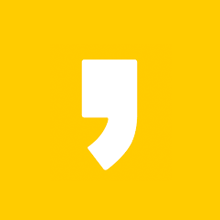
최근댓글